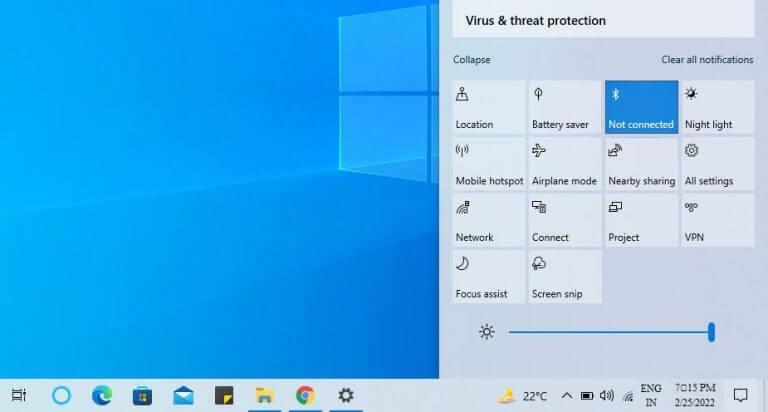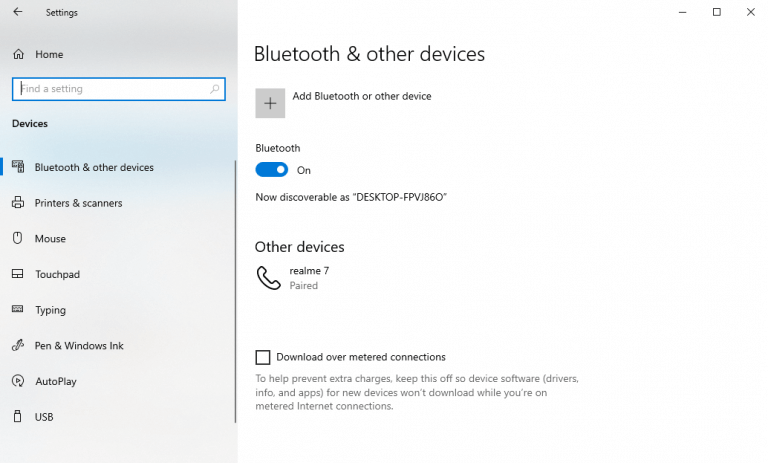Hoewel de goede oude bedrade verbindingen u kunnen helpen bij het overbrengen van uw bestanden en het aansluiten van uw luidsprekers, is het misschien niet de beste keuze als u op zoek bent naar mobiliteit als u op zoek bent naar mobiliteit.
Gelukkig ondersteunen bijna alle Windows-computers de Bluetooth-technologie. In dit artikel bespreken we hoe u eenvoudig de Bluetooth-instellingen op uw pc kunt inschakelen.
Laten we beginnen.
1. Bluetooth inschakelen in Windows 10
De eenvoudigste manier om Bluetooth in Windows 10 in te schakelen, is via het Windows Action Center, een handig hulpprogramma waarmee u een groot aantal Windows-instellingen kunt openen en beheren.
Om toegang te krijgen tot het actiecentrum, klikt u op het berichtpictogram in de rechterbenedenhoek in het systeemvak. Nu kunt u in de lijst met opties klikken op Bluetooth.
Zodra u dit doet, wordt het Bluetooth-pictogram donker of gemarkeerd. Dit betekent dat de Bluetooth nu actief is. Merk op dat het Action Center niet beschikbaar is in Windows 11, dus u kunt Bluetooth niet op deze manier inschakelen in Windows 11. Ga daarvoor naar de volgende methode hieronder.
2. Schakel Bluetooth in via Instellingen
Hoewel de bovenstaande methode redelijk goed werkt op de meeste Windows-computers, kan deze om de een of andere reden in sommige gevallen niet werken. En in het geval van Windows 11, waar er geen Action Center is, heb je helemaal geen toegang tot de Bluetooth-instellingen op deze manier.
Er bestaat echter een oplossing. In dergelijke situaties kunt u gewoon de Windows-instellingen app.
Ga om te beginnen naar de Start menu zoekbalk, typ ‘instellingen’ in en selecteer de beste match. U kunt ook op de drukken Windows-toets + I. U wordt naar het menu Instellingen geleid. Volg vanaf daar de onderstaande stappen:
- Selecteer Apparaten.
- In de Bluetooth en andere apparaten sectie, schakel de in Bluetooth schuifregelaar.
De Bluetooth wordt ingeschakeld en u kunt vanaf hier uw apparaten verbinden of koppelen.
Bluetooth inschakelen in Windows 10 of Windows 11
Zodra u uw Bluetooth in Windows hebt ingeschakeld, wordt het koppelen en vervolgens verzenden van bestanden een fluitje van een cent. We hopen dat dit artikel u heeft geholpen om de Bluetooth van uw pc probleemloos op te starten.
FAQ
Hoe schakel ik Bluetooth in/uit op mijn toetsenbord?
Druk in de instellingen voor “Bluetooth en andere apparaten” eenmaal op de Tab-toets en de Bluetooth-schakelaar zou moeten worden gemarkeerd. Druk op de spatiebalk op uw toetsenbord om deze in of uit te schakelen.
Hoe schakel ik Bluetooth in op mijn Samsung Galaxy-apparaat?
Manier 1. Bluetooth inschakelen in Action Center Action Center is nog steeds de gemakkelijkste en snelste manier om functies zoals Bluetooth in of uit te schakelen. Klik op het pictogram Meldingen in de rechterbenedenhoek van uw scherm om het actiecentrum te openen. Klik op het tabblad Bluetooth om het in te schakelen. Als het is ingeschakeld, wordt het blauw. Manier 2. Schakel Bluetooth in Instellingen in
Hoe zet ik Bluetooth aan in Windows 10?
Klik op het pictogram Meldingen in de rechterbenedenhoek van uw scherm om het actiecentrum te openen. Klik op het tabblad Bluetooth om het in te schakelen. Als het is ingeschakeld, wordt het blauw. Manier 2. Schakel Bluetooth in Instellingen Ga naar Apparaten > Bluetooth en andere apparaten. Op het rechterpaneel bevindt zich een schakelknop onder Bluetooth om het in te schakelen.
Hoe koppel ik een Bluetooth-apparaat aan een pc?
Nu Bluetooth is ingeschakeld, ga je gang en zet je het apparaat aan dat je wilt koppelen en zet je het in de koppelingsmodus of ontdekkingsmodus. Op uw pc zou het apparaat moeten verschijnen in de lijst met andere apparaten in het venster Instellingen.
Hoe wijzig ik de Bluetooth-instellingen op mijn laptop?
Druk op Windows + I op het toetsenbord om Instellingen te openen. Schrijf “bluetooth” in het veld “Zoek een instelling”, gebruik de pijltoetsen om naar “Bluetooth en andere apparaatinstellingen” te navigeren en druk op Enter. Toegang tot Bluetooth en andere apparaatinstellingen
Hoe schakel ik Bluetooth in op mijn Android-telefoon?
Klik in de app Instellingen op ‘Apparaten’. Zet boven aan het volgende scherm de schuifregelaar onder de Bluetooth-optie in de “Aan” -positie.Nu Bluetooth is ingeschakeld, kunt u beginnen met het koppelen van andere apparaten. Om te koppelen met een ander Bluetooth-apparaat, moet u ook de functie op dat apparaat inschakelen waarmee het met een ander apparaat kan worden gekoppeld.
Hoe Bluetooth inschakelen op Windows 10?
Bluetooth inschakelen op Windows 10 1 Om een apparaat op uw computer aan te sluiten, moet u ervoor zorgen dat Bluetooth is ingeschakeld. Open hiervoor uw app Instellingen door op Win+I te drukken en… 2 Selecteer op de pagina Apparaten het tabblad “Bluetooth en andere apparaten” aan de linkerkant. Bekijk meer….
Hoe verbind ik een Bluetooth-apparaat met mijn computer?
Om een apparaat op uw computer aan te sluiten, moet u ervoor zorgen dat Bluetooth is ingeschakeld. Om dit te doen, opent u uw app Instellingen door op Win + I te drukken en vervolgens op de categorie “Apparaten” te klikken. Selecteer op de pagina Apparaten het tabblad ‘Bluetooth en andere apparaten’ aan de linkerkant. Zorg ervoor dat Bluetooth aan de rechterkant is ingesteld op “Aan”. …
Waarom kan ik mijn Samsung Bluetooth-apparaat niet verbinden?
[Oplossing] Samsung Bluetooth kan geen verbinding maken 1 Open de Bluetooth-instellingen. Ga op je telefoon of tablet naar Apps > Instellingen. 2 Probeer een Bluetooth-apparaat aan te sluiten. Zorg er eerst voor dat de apparaten zich binnen 10 meter van elkaar bevinden,… 3 Koppel een ander Bluetooth-apparaat aan de telefoon. Probeer een ander Bluetooth-apparaat aan de telefoon te koppelen. Bekijk meer….
Hoe maak ik via Bluetooth verbinding met een Galaxy Watch?
Voordat u uw apparaten kunt koppelen, moet u Bluetooth inschakelen en de koppelingsmodus op beide apparaten inschakelen. Het proces om de koppelingsmodus in te schakelen, is afhankelijk van het apparaat dat u gebruikt. Raadpleeg de specifieke handleiding van uw apparaat voor meer informatie. In de volgende stappen wordt beschreven hoe u verbinding maakt met een Galaxy Watch.
Hoe zet ik Bluetooth aan op mijn laptop?
Open het scherm Bluetooth en andere apparaten. Er zijn verschillende manieren om dit scherm te bereiken. Een manier is om het startmenu te openen en “Bluetooth” te typen en vervolgens de optie Bluetooth en andere apparaten te selecteren wanneer deze verschijnt. Schakel Bluetooth in.Zorg ervoor dat de Bluetooth-schuifregelaar is ingesteld op Aan.